Akhirnya bisa update artikel kembali setelah seminggu ini disibukkan tugas kuliah. Mumpung materi kuliah berhubungan dengan windows, jadi tidak ada salahnya saya membagi ilmu yang saya dapat, untuk teman-teman yang masih baru mengenal sistem operasi windows atau untuk referensi bagi teman-teman yang sudah menguasai beberapa fitur di windows.
Pengenalan dasar sangat penting untuk teman-teman kuasai sebelum menggunakan sistem operasi windows.
Kenapa sangat penting?
1. Membantu proses dalam memahami dan mempraktekan penggunaan sistem operasi windows.
2. Pengenalan dasar sangat dibutuhkan bagi adik-adik yang baru mengenal PC atau Laptop yang rata-rata menggunakan platform windows.
3. Membantu teman-teman dalam menjawab pertanyaan yang diajukan guru/dosen, atau juga orang yang masih belum mengenal windows. Malu dong kalau kita bisa photoshop,corel draw, excel dll tapi tidak mengetahui pengenalan dasar windows.
Simak Artikel Terkait :
• 3 Fungsi Tersembunyi Notepad Windows
• 3 Hal Yang Wajib Dilakukan Agar PC Aman Dari Virus Atau Malware
Mungkin masih banyak lagi alasan-alasan kenapa pengenalan dasar windows sangat penting untuk dipelajari, teman-teman bisa menambahkan sendiri hhe. Untuk lebih memahami pengenalan dasar windows, silakan baca dan praktek artikel Pengenalan Dasar Windows Bagian 1 : Dekstop, Taskbar, Systray, Show Desktop, Gadget, dan Multitasking dibawah ini.
1. Desktop
Desktop adalah tampilan awal saat sesudah booting pada windows. Desktop sangat disukai oleh para pengguna windows karena tampilannya yang usir friendly dan memiliki banyak fungsi.Apa saja sih fungsinya?
- Untuk mempercantik tampilan windows dengan adanya wallpaper yang bisa kita atur sesuai keinginan kita. Untuk mengganti wallpaper di desktop bisa kita lakukan dengan 2 cara. Berikut saya berikan caranya :
• Klik File Explorer, Pilih tempat data ( C,D,E ) berisi foto yang akan kita jadikan wallpaper, pilih foto yang kita inginkan , klik kanan > Set background.
• Klik File Explorer, Pilih tempat data ( C,D,E ) berisi foto yang akan kita jadikan wallpaper, pilih foto yang kita inginkan , klik kanan > Set background.
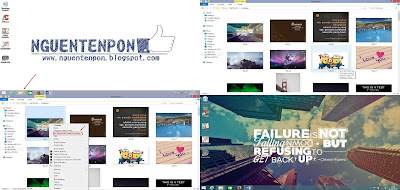 |
| Set Background |
• Klik Control Panel, pilih Ubah Latar Belakang Dekstop di Tampilan dan Personalisasi. Pilih browse untuk mencari folder foto yang ingin dijadikan wallpaper, kita juga bisa menambahkan lebih dari 1 wallpaper dengan menandai foto yang kita sukai, atur berapa menit wallpaper akan ditampilkan, lalu klik simpan.
 |
| Pilih Wallpaper Yang Kalian Inginkan |
-Sebagai tempat icon/shortcut/launcher
Icon/shortcut/launcher adalah gambar penanda dari sebuah aplikasi yang terpasang pada OS tersebut.
Icon/shortcut/launcher adalah gambar penanda dari sebuah aplikasi yang terpasang pada OS tersebut.
Apa saja sih fungsinya icon/shortcut/launcher?
• Mempercepat pencarian aplikasi seperti browser ( mozilla firefox, chrome ), software desain ( photoshop,corel draw ) dll.
• Mempercantik tampilan desktop.
Bagaimana cara membuat icon/shortcut/launcher?
Untuk membuat icon bisa dilakukan dengan berbagai cara, di sini saya akan memberikan 2 cara membuat icon, silahkan dipraktekkan.
• Membuat icon dengan Men-drag
Cara ini terbilang instan menurut saya, kita hanya menggeser aplikasi ke dekstop dengan Men-drag aplikasi dari taskbar,start menu,atau data di file explorer.
 |
| Membuat Icon Dengan Men-Drag |
• Membuat icon dengan copy-paste shortcut
Cara ini juga terbilang instan, kita hanya mengcopy file aplikasi,file data dan lain-lain di desktop, namun yang membedakan pada pilihan paste dan paste shortcut. Jika kita pilih paste , maka yang akan muncul bukan shortcut tetapi file asli. Namun jika kita memilih paste shortcut , maka yang akan muncul file shortcut.
Cara ini juga terbilang instan, kita hanya mengcopy file aplikasi,file data dan lain-lain di desktop, namun yang membedakan pada pilihan paste dan paste shortcut. Jika kita pilih paste , maka yang akan muncul bukan shortcut tetapi file asli. Namun jika kita memilih paste shortcut , maka yang akan muncul file shortcut.
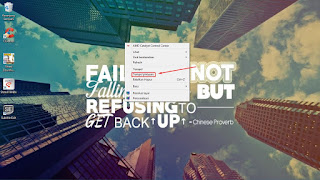 |
| Membuat Icon Dengan Copy-Paste Shortcut |
Bagaimana cara mengatur icon?
Untuk mengatur ikon, kita bisa klik Kanan pada dekstop, pilih view dan Short By.
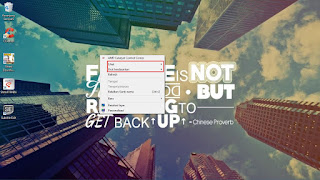 |
| Pilih View Dan Short By |
• View
1. Large icons : untuk memperbesar tampilan icon.
2. Medium icons : untuk mengubah ukuran icon menjadi normal.
3. Small icons : untuk mengecilkan tampilan icon.
4. Auto Arrange icons : untuk mengatur otomatis icon pada dekstop.
5. Align icons to grid : untuk mengatur otomatis icon pada desktop.
6. Show Dekstop icons : untuk menampilkan atau menyembunyikan icon pada desktop.
7. Show Dekstop Gadget ( Windows 7) : untuk menampilkan atau menyembunyikan icon pada desktop.
• Short By
1. Name : urutkan icon berdasarkan nama.
2. Size : urutkan icon berdasarkan ukuran.
3. Item : urutkan icon berdasarkan jenis item.
4. Date : urutkan icon berdasarkan tanggal.
1. Large icons : untuk memperbesar tampilan icon.
2. Medium icons : untuk mengubah ukuran icon menjadi normal.
3. Small icons : untuk mengecilkan tampilan icon.
4. Auto Arrange icons : untuk mengatur otomatis icon pada dekstop.
5. Align icons to grid : untuk mengatur otomatis icon pada desktop.
6. Show Dekstop icons : untuk menampilkan atau menyembunyikan icon pada desktop.
7. Show Dekstop Gadget ( Windows 7) : untuk menampilkan atau menyembunyikan icon pada desktop.
• Short By
1. Name : urutkan icon berdasarkan nama.
2. Size : urutkan icon berdasarkan ukuran.
3. Item : urutkan icon berdasarkan jenis item.
4. Date : urutkan icon berdasarkan tanggal.
2. Taskbar
Taskbar adalah fitur windows yang berisi start menu, quick launcher dan systray. Taskbar terletak dibawah dekstop.Apa saja fungsinya?
• Untuk mengetahui jendela yang terbuka.
• Sebagai lokasi start menu.
• Sebagai tempat Quick launcher ( singlet klik ).
• Untuk menyusun jendela.
• Sebagai lokasi start menu.
• Sebagai tempat Quick launcher ( singlet klik ).
• Untuk menyusun jendela.
Bagaimana cara mengatur taskbar?
Sangat mudah teman-teman, kita hanya perlu klik kanan,lalu pilih properties, selanjutnya akan muncul dialog seperti ini
Sangat mudah teman-teman, kita hanya perlu klik kanan,lalu pilih properties, selanjutnya akan muncul dialog seperti ini
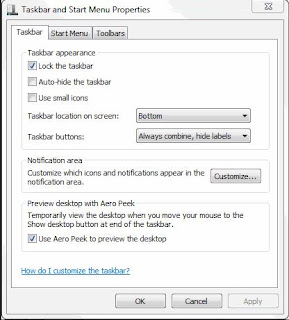 |
| Pilih Properties |
Lock Taskbar : untuk mengunci taskbar.
Auto-hide The taskbar : untuk menampilkan atau menyembunyikan taskbar.
Use small icons : untuk mengecilkan taksbar.
Taskbar location on screen : lokasi taskbar yang ditampilkan.
Taskbar buttons : untuk mengatur tombol pada taskbar.
3. Systray
Systray adalah icon-icon dari aplikasi bawaan windows. Berisi tempat notifikasi,baterei,internet,audio,jam dan tanggal, dll. |
| Systray |
4. Show Desktop
Show desktop digunakan untuk minimize semua aplikasi. |
| Systray |
5. Gadget
Gadget digunakan untuk melihat informasi secara Online dan offline di desktop dan juga bisa untuk mempercantik tampilan desktop.6. Multitasking
Multitasking adalah fitur yang bisa digunakan untuk mempercepat pekerjaan kita di komputer, pada windows 7 dan 8 maupun 8.1 sudah tersedia fasilitas multitasking. Contohnya penggunaan Ms.word dan excel yang bisa kita gunakan secara multitasking. Nah itulah teman-teman Pengenalan Dasar Windows Bagian 1 : Desktop, Taskbar, Systray, Show Desktop, Gadget, dan Multitasking. Bagaimana teman-teman, sudah paham kan pengenalan dasarnya? Apabila masih bingung silahkan tulis di kotak komentar. Baca juga artikel 3 Fungsi Tersembunyi Notepad Windows mungkin teman-teman membutuhakn referensinya atau simak semua artikel di NguentenPon™. Stay tuned terus di NguentenPon™ dan tunggu artikel berikutnya sampai jumpa.
Sumber Gambar :
dotnet.tech.ubc.ca
Techprone.com
Sumber Gambar :
dotnet.tech.ubc.ca
Techprone.com
kuliahdijaminkerja.com
Sumber artikel :
Pak Aris ( Dosen Komputer )
Sumber artikel :
Pak Aris ( Dosen Komputer )
Penulis :
Nama : Rizki Indra Prasetyawan
Fb : Rizki Indra Prasetyawan
Kata kunci : Mengenal Windows
Mau Copas?
Silahkan copas namun harus diedit dan tidak boleh sama persis serta harus disertai sumber link.
https://nguentenpon.blogspot.co.id/2015/08/pengenalan-dasar-windows-bagian-1-dekstop-taskbar-systray-showdesktop-gadget-dan-multitasking.html


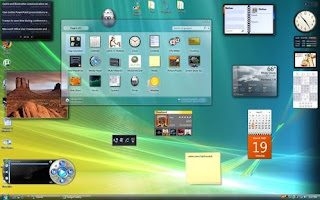
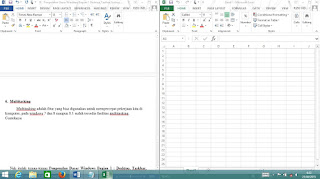






0 komentar